مثل جميع أجهزة الكمبيوتر الأخرى ، وضع الاسترداد ماك متوفر في أجهزة كمبيوتر macOS. يمكّنك هذا الوضع من حل المشكلات التي تواجهها مع جهاز كمبيوتر Mac الخاص بك. يمكن استخدامه إذا كنت تريد حذف جميع محتويات كمبيوتر Mac ، أو إذا كانت هناك مشكلات في محرك الأقراص ، أو إذا كانت هناك عملية بدء تشغيل فاشلة ، من بين أمور أخرى.
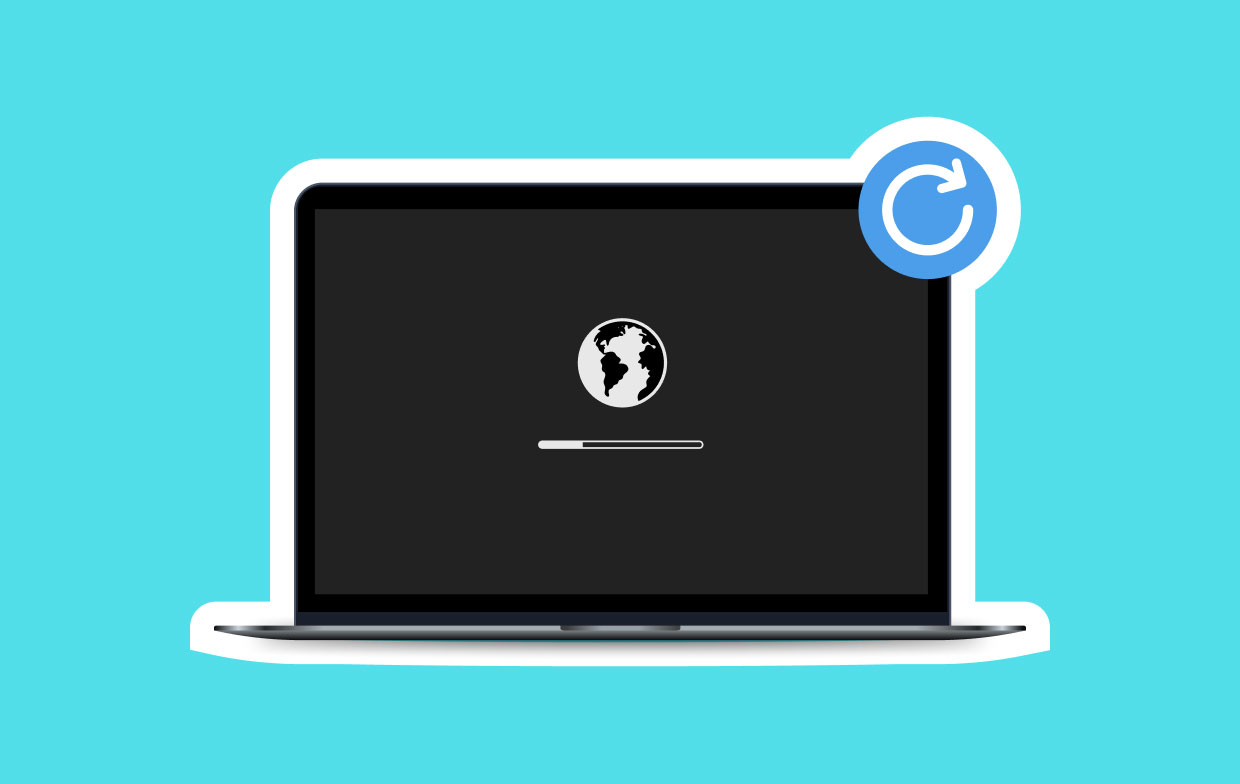
المحتويات: الجزء 1. كيفية الدخول إلى وضع الاسترداد لنظام التشغيل Mac؟الجزء 2. كيفية استخدام وضع الاسترداد في نظام التشغيل Mac؟
الجزء 1. كيفية الدخول إلى وضع الاسترداد لنظام التشغيل Mac؟
فيما يلي الخطوات لمساعدتك في فتح وضع الاسترداد في Mac ، خاصة إذا كنت تستخدم معالج Intel:
- اضغط على شعار Apple. أول ما عليك فعله هو الضغط على شعار Apple الموجود في الجزء الأيسر العلوي من الواجهة.
- اختر إعادة التشغيل. اختر خيار إعادة التشغيل.
- عقد مجموعة المفاتيح الصحيحة. بمجرد الضغط على زر إعادة التشغيل ، يجب أن تضغط على المفتاحين CMD + R معًا على الفور. اضغط على هذين المفتاحين وانتظر ظهور الكرة الأرضية أو شعار Apple.
- حدد الأداة المطلوبة. حدد الأداة التي تريدها بمجرد ظهور وضع الاسترداد في Mac.
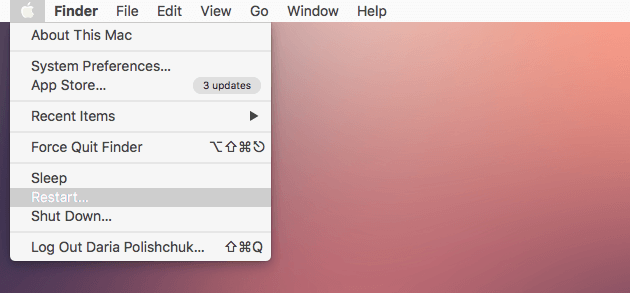
قم بتشغيل M1 Mac ضمن وضع الاسترداد لنظام التشغيل Mac
إذا كان جهاز Mac الخاص بك يستخدم معالجًا من إنتاج Apple (بدلاً من Intel) -M1، فيما يلي الخطوات التي يجب استخدامها للدخول إلى وضع الاسترداد في Mac:
- اغلق. أولاً ، عليك إيقاف تشغيل جهاز كمبيوتر Mac الخاص بك.
- شغله. قم بتشغيل جهاز Mac بالضغط على زر التشغيل أو زر التشغيل مع الاستمرار بالضغط عليه.
- استمر في الضغط. ستظهر الشاشة أن الضغط على الزر لفترة أطول قليلاً سيفتح خيارات بدء التشغيل. وبالتالي ، استمر في الضغط على زر التشغيل.
- اختر فتح في وضع الاسترداد. اختر اختيار الخيارات. ثم اختر تسمية متابعة. الضغط على هذه الخيارات سيفتح Mac Recovery Mode.
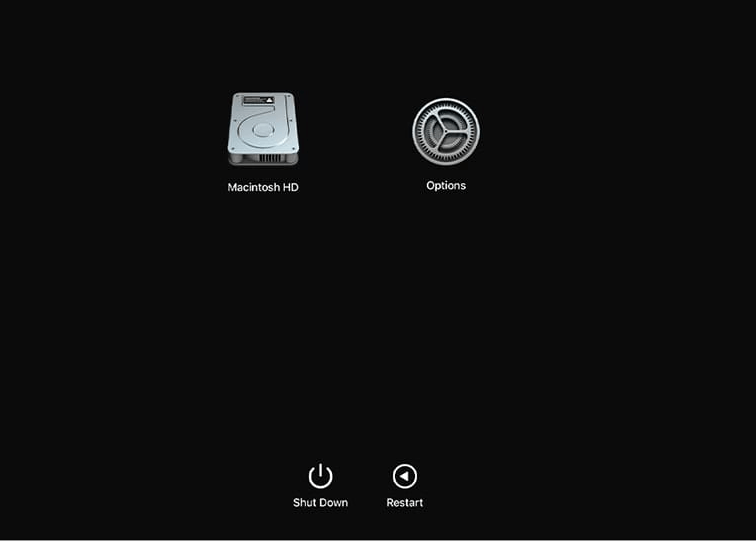
الجزء 2. كيفية استخدام وضع الاسترداد في نظام التشغيل Mac؟
فيما يلي بعض الأشياء التي يمكنك القيام بها باستخدام Recovery Mode داخل أجهزة كمبيوتر macOS:
استعادة النسخ الاحتياطية
يمكنك استعادة النسخ الاحتياطية التي قمت بإنشائها باستخدام Time Machine باستخدام ميزة وضع الاسترداد في Mac. سيسمح لك ذلك باستعادة جهاز Mac إلى حالة كان مرغوبًا فيها أكثر في الماضي. قد تحتوي هذه الحالة أيضًا على ملفات قمت بحذفها عن طريق الخطأ.
إعادة تثبيت macOS
الآن ، يمكنك إعادة تثبيت إصدار macOS الذي تريده باستخدام Recovery Mode.
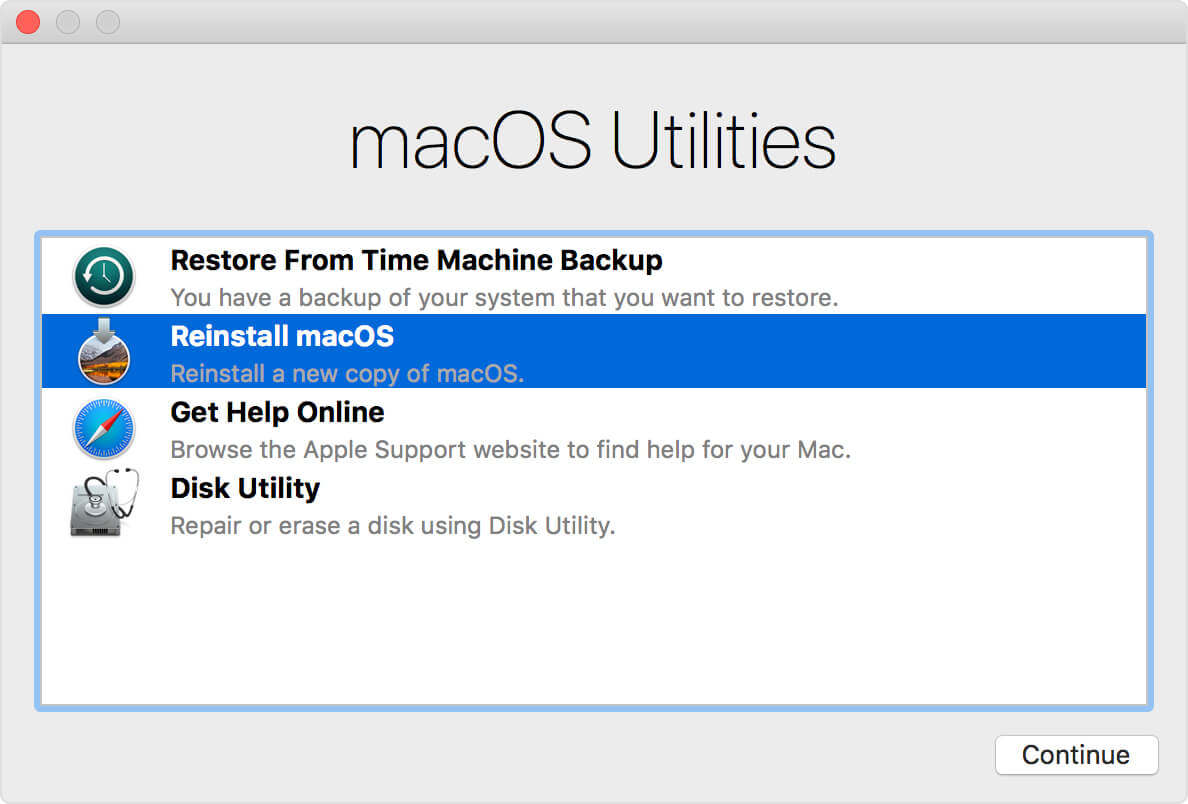
طلب المساعدة عبر الإنترنت
إذا لم تتمكن من الوصول إلى شبكتك عندما لا تكون في وضع الاسترداد ، يمكنك الآن الوصول إلى الإنترنت من خلال Safari عندما تفتح جهاز الكمبيوتر الخاص بك في وضع الاسترداد. ومع ذلك ، لا يمكن استخدام بعض ميزات Safari أو قد لا تكون متاحة.
استخدام أداة القرص
سيسمح لك جزء Disk Utility من وضع الاسترداد لنظام التشغيل Mac بالقيام بالكثير من الأشياء باستخدام محركات الأقراص. أنت يمكن إصلاحه أو التحقق منها ، على سبيل المثال.
لقد ناقشنا هنا كيفية فتح وضع الاسترداد لنظام التشغيل Mac على أجهزة الكمبيوتر التي تحتوي على معالجات Apple. بالإضافة إلى ذلك ، أخبرناك بكيفية القيام بذلك مع أجهزة كمبيوتر Apple المزودة بشريحة Intel. أخيرًا ، ذكرنا بعض الأشياء الأساسية التي يمكنك القيام بها مرة واحدة في وضع الاسترداد في Mac.



